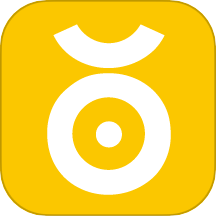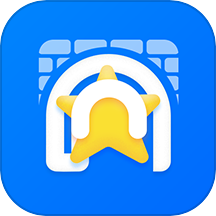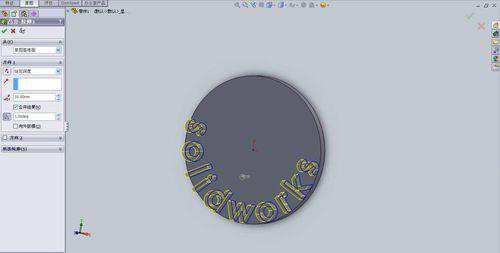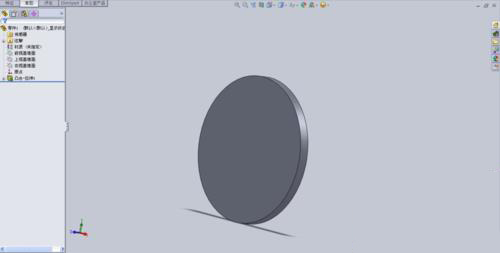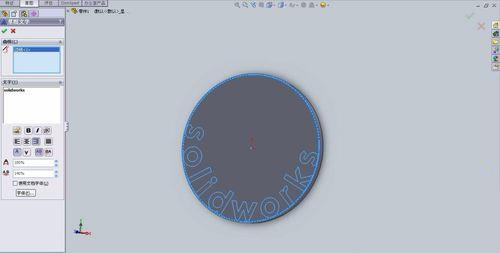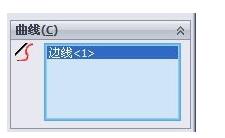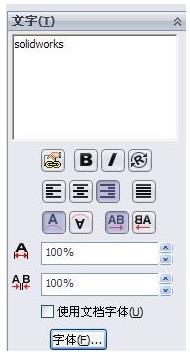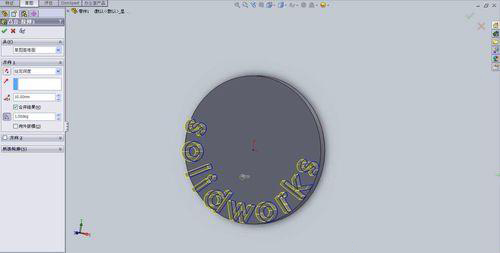最新下载
热门教程
- 1
- 2
- 3
- 4
- 5
- 6
- 7
- 8
- 9
- 10
SolidWorks零件表面的文字是怎么添加的?
时间:2016-12-14 编辑:简简单单 来源:一聚教程网
如图,SolidWorks中在零件表面添加文字,在草图中可以添加文字,并用来创建拉伸凸台或拉伸切除。选择添加文字的方式有三种,如下:
①在CommandManager中单击【草图】/【文字】;
②在菜单中选择【工具】/【草图绘制实体】/【文字】;
③快捷方式:右键单击图形区域,选择【文字】。
下面给大家演示一下操作过程
1、在SolidWorks中建立一个新的圆柱模型,现在我们要在模型的前平面的圆周上刻上“SolidWorks”字样
2、首先我们选中模型的前平面,按上述三种方法择其一选择【文字】,在模型上创建文本“SolidWorks”,使其附在圆周上
3、在操作栏内选择文本要依附的位置,下面选中的边线<1>就是指模型前平面的圆周
4、在文字编辑框中输入要输入的文本,本文需要输入的是“SolidWorks”,所以下面在文字编辑框中,我输入了“SolidWorks”,文字编辑框是调节文字用的,可以改变文字大小、文字间距、文字类型等等;
注意:编辑的文字要注意不能互相交叉,否则在进行拉伸或切除时会提示错误,无法进行下去,如果发现文字交叉,可以适当的加大文字间距。
5、创建拉伸凸台特征,设置深度为10mm,拔模斜度为1°(深度可以根据个人需求来改变,本文深度是软件默认的10mm)
提示:拉伸文字比较耗时间,大家要耐心等待,别误以为是软件出现问题。
6、点击保存,文本“SolidWorks”就添加完毕
注意事项:
文字可以自由放置,可以使用尺寸或几何关系定义位置,也可以使文字沿草图曲线或模型边线分布
拉伸文字比较耗时间,大家要耐心等待,别误以为是软件出现问题
相关文章
- 快手id如何改成英文字母 07-20
- ps怎么制作图案画笔 ps制作图案画笔方法 04-16
- 字魂字体如果放PS里面用 字魂字体放PS里面用的方法 01-03
- PS如何在墙上贴图 PS在墙上贴图的方法 12-31
- cad异常代码0xc00000fd怎么回事 如何解决 01-08
- coreldraw12偏色怎么办 coreldraw12偏色如何解决 11-24